
Nhiều chương trình và trò chơi cho đầu ra âm thanh Sử dụng gói phần mềm FMOD Studio API. Nếu bạn không có nó hoặc một số thư viện bị hỏng, thì khi bạn khởi động ứng dụng, lỗi có thể xuất hiện "Fed. Không có thành phần cần thiết: fmod.dll. Vui lòng cài đặt fmod lại ".
Phương pháp 1: Đang tải fmod.dll
Để giải quyết vấn đề, sẽ dễ dàng nhất để cài đặt thư viện fmod.dll trong HĐH. Để làm điều này, bạn cần làm như sau:
- Tải xuống tệp DLL.
- Mở thư mục với tệp và sao chép nó.
- Chuyển đến "Explorer" vào thư mục hệ thống. Vị trí chính xác của nó có thể học hỏi từ bài viết này.
- Chèn thư viện từ bảng tạm vào thư mục Mở.
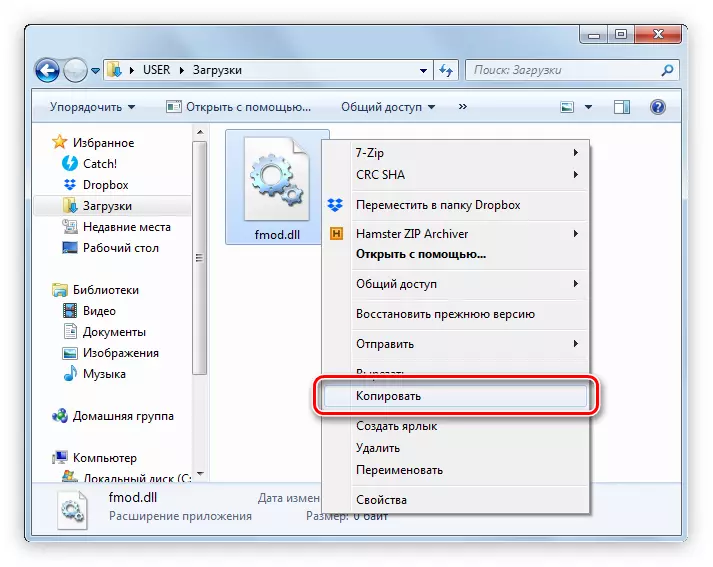
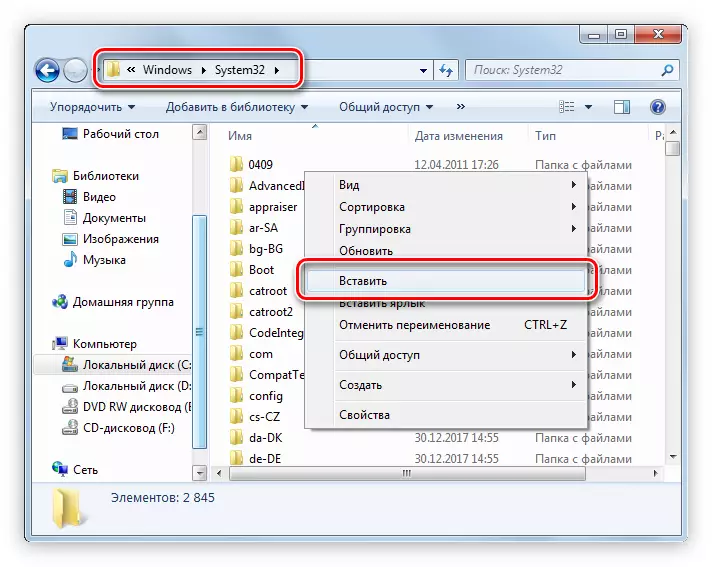
Nếu, sau khi thực hiện hướng dẫn này, vấn đề không biến mất, cần phải đăng ký DLL trong HĐH. Hướng dẫn chi tiết để thực hiện thủ tục này, bạn có thể đọc trong bài viết này.
Phương pháp 2: Cài đặt API FMOD Studio
Bằng cách cài đặt API FMOD Studio, bạn sẽ đạt được kết quả tương tự như khi sử dụng chương trình được trình bày ở trên. Nhưng trước khi bắt đầu, nó là cần thiết để tải xuống trình cài đặt.
- Pass Đăng ký trên trang web của nhà phát triển. Để thực hiện việc này, chỉ định tất cả dữ liệu trong các trường đầu vào thích hợp. Nhân tiện, trường "Công ty" không thể lấp đầy. Sau khi nhập, nhấn nút "Đăng ký".
Trang đăng ký trên FMOD
- Sau đó, bức thư sẽ đến với thư được chỉ định bởi bạn, trong đó bạn sẽ cần phải theo liên kết.
- Bây giờ đăng nhập vào tài khoản đã tạo bằng cách nhấp vào Đăng nhập Đăng nhập và nhập dữ liệu đăng ký.
- Sau đó, bạn cần đến trang tải xuống gói FMOD Studio API. Bạn có thể thực hiện việc này trên trang web bằng cách nhấp vào nút "Tải xuống" hoặc nhấp vào liên kết bên dưới.
Tải xuống FMOD trên trang web của nhà phát triển chính thức
- Để tải xuống trình cài đặt, nó chỉ còn chỉ để nhấp vào nút "Tải xuống" đối diện Windows 10 UWP (nếu bạn có phiên bản OS thứ 10) hoặc "Windows" (nếu có phiên bản nào khác).
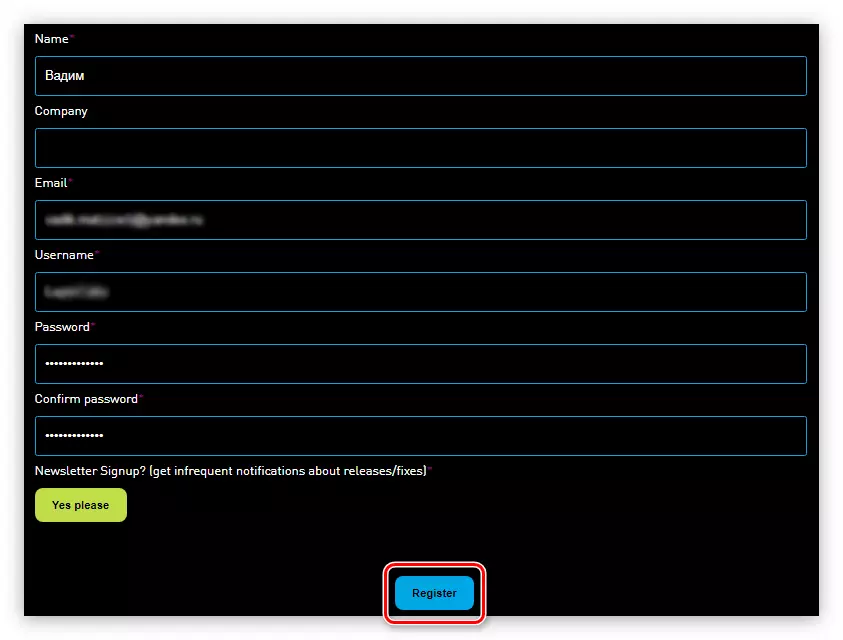
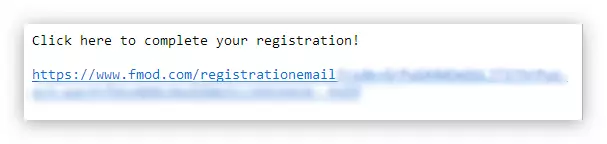
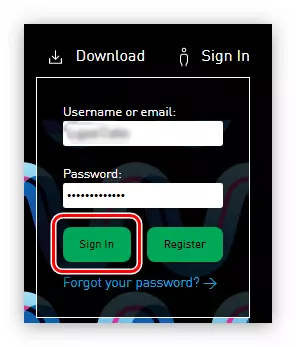
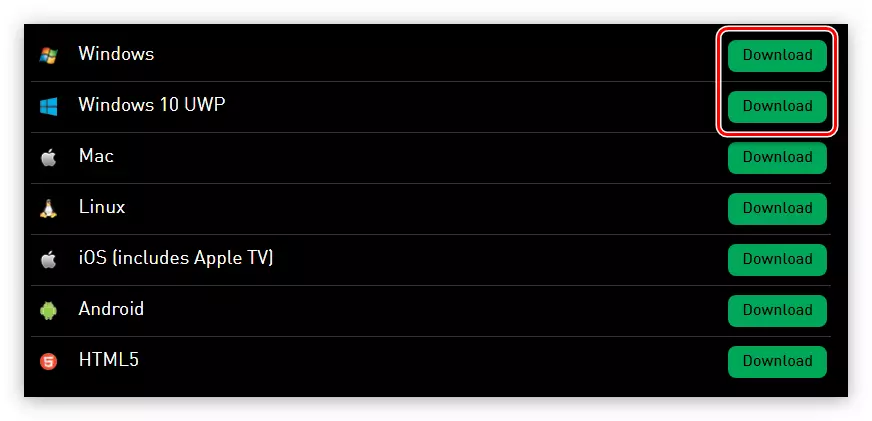
Sau khi trình cài đặt được tải xuống máy tính của bạn, bạn có thể bắt đầu trực tiếp để cài đặt API FMOD Studio. Điều này được thực hiện như sau:
- Mở thư mục với tệp đã tải xuống và chạy nó.
- Trong cửa sổ đầu tiên, nhấp vào "Tiếp theo>".
- Thực hiện các điều khoản cấp phép bằng cách nhấp vào nút "Tôi đồng ý".
- Từ danh sách, chọn các thành phần API FMOD Studio sẽ được cài đặt trên máy tính và nhấp vào "Tiếp theo>".
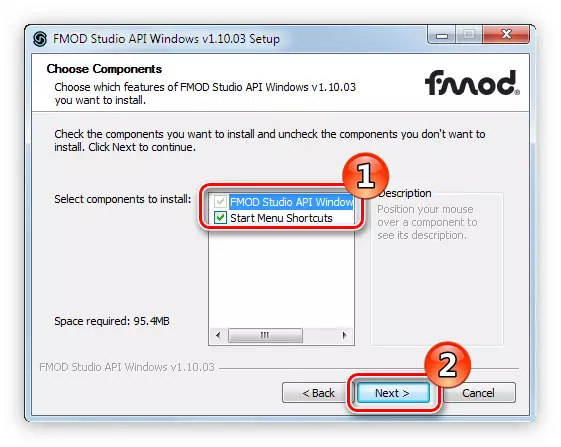
LƯU Ý: Nên để tất cả các cài đặt mặc định, nó đảm bảo cài đặt đầy đủ tất cả các tệp cần thiết cho hệ thống.
- Trong trường "Thư mục đích", chỉ định đường dẫn đến thư mục mà gói sẽ được cài đặt. Xin lưu ý rằng bạn có thể thực hiện việc này theo hai cách: đã nhập đường dẫn theo cách thủ công hoặc chỉ vào nó bằng "explorer" bằng cách nhấp vào nút "Duyệt".
- Đợi tất cả các thành phần của gói sẽ được đặt trong hệ thống.
- Nhấn nút "Kết thúc" để đóng cửa sổ trình cài đặt.
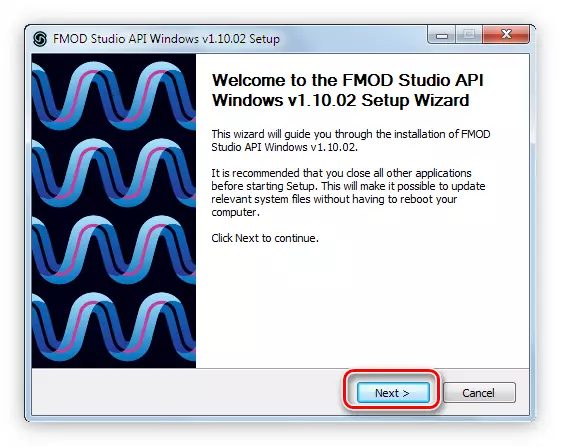
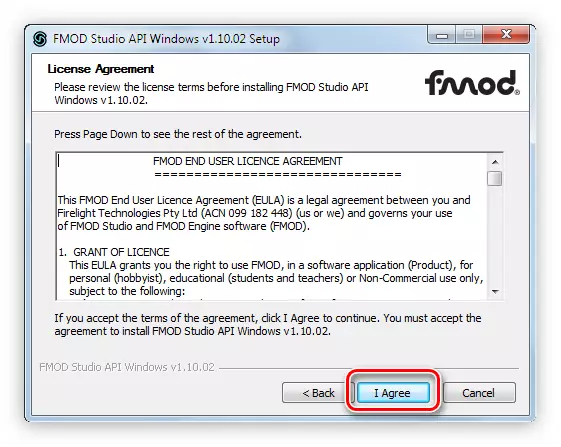
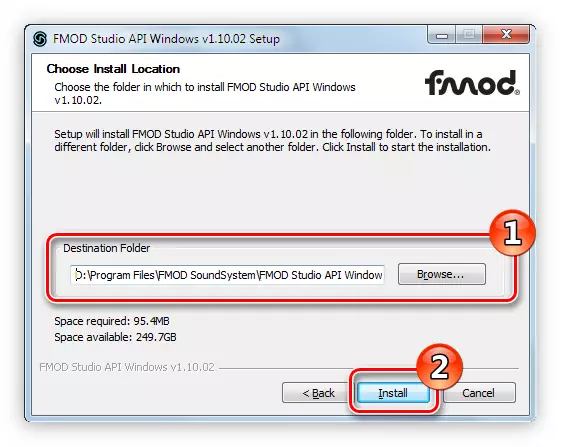
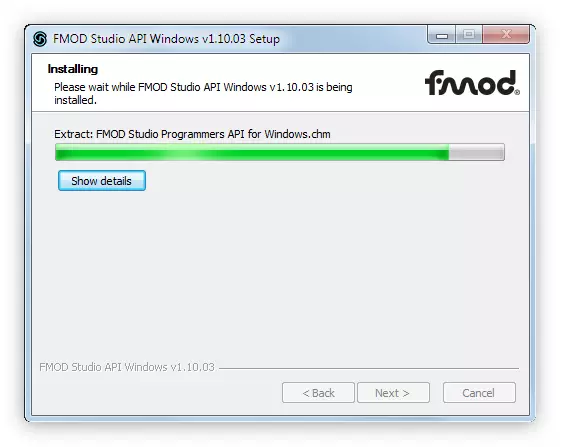
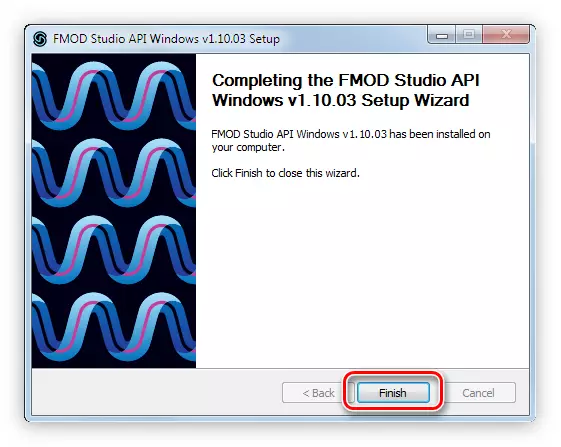
Khi tất cả các thành phần của gói API FMOD Studio sẽ được cài đặt trên máy tính, lỗi sẽ biến mất và tất cả các trò chơi và chương trình sẽ chạy mà không gặp vấn đề gì.
